Cómo organizar newsletters con aplicaciones para el celular
:quality(75):max_bytes(102400)/https://assets.iprofesional.com/assets/jpeg/2021/07/520376.jpeg)
La aparición de newsletters es una gran constante en los últimos años. Se trata de un excelente formato para la publicación de información especializada o de nicho, que puede crear audiencias pequeñas pero muy fieles e interesadas en determinadas temáticas.
Normalmente los usuarios comienzan con la gestión de sus newsletters directamente en su cuenta de correo electrónico. Por ejemplo, en Gmail. Pero los inconvenientes de esta elección aparecen rápidamente.
El primer problema es que si nos suscribimos a un cierto número de newsletters, es muy probable que sobrecargue nuestra casilla de correo, en particular si es la que usamos para gestionar nuestras tareas cotidianas.
El segundo inconveniente es que plataformas como Gmail suelen enviar ese tipo de correos a otras pestañas, y los newsletters terminan pasando desapercibidos. O los vemos días después, cuando ya se desactualizaron.
Cada vez hay más aplicaciones que nos permiten gestionar newsletters de una manera sencilla, y sin tener que sobrecargar nuestra casilla de correo. Veamos las siguientes opciones: Substack Reader, Slick y Meco.
Substack Reader para gestionar newsletters en tu celular
Substack es desde hace varios años el principal lugar de la Red a la hora de crear newsletters. Se trata de una plataforma que nos permite desarrollar nuestro propio proyecto y enviarlo a un número ilimitado de suscriptores, sin tener que pagar.
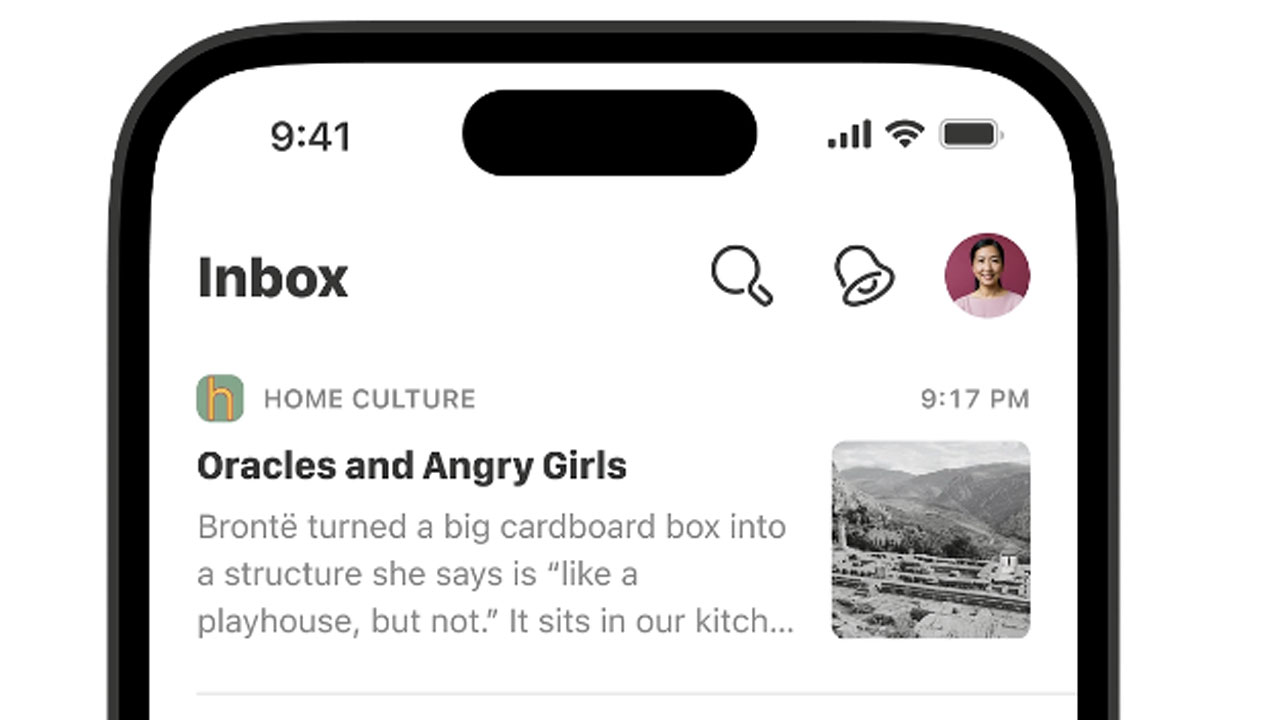
El objetivo de Substack es que creemos newsletters pagos, ya que de allí cobra una comisión. Pero no estamos obligados a poner un precio y el envío puede ser gratuito. Como hay tantos newsletters en esta plataforma, el año pasado lanzó Substack Reader, su lector de newsletters.
La interfaz es muy simple, y condensa las principales secciones de la plataforma. En la pantalla inicial y en la parte superior hay publicaciones destacadas que corresponden a los newsletters, Si queremos sumar nuevas opciones, arriba tenemos el ícono de lupa para hacer las búsquedas por nombre y temática.
En la parte inferior está la sección de Notes, que es una especie de Twitter para Substack, y que tiene como principal función que los creadores de boletines se comuniquen con sus lectores a partir de mensajes cortos.
Hay dos secciones más en el Substack Reader. El segundo icono en la parte inferior es la bandeja de entrada de newsletters, y el tercero son las publicaciones en Notes. Substack Reader es gratuito, y está disponible para iOS, iPadOS y Android. Su principal contra es que solo permite leer newsletters de Substack.
Slick
Slick es un gestor de newsletters que se destaca sobre todo por su simplicidad. Nos ofrece una interfaz muy limpia, sin elementos de distracción, con el fin de que nos concentremos sólo en los newsletters.
Cuando lo instalamos en nuestro celular, nos pedirá un nombre para identificarnos, un usuario para la casilla de correo en Slick -y que se usará para las suscripciones a los boletines-, más nuestro correo de referencia y contraseña.
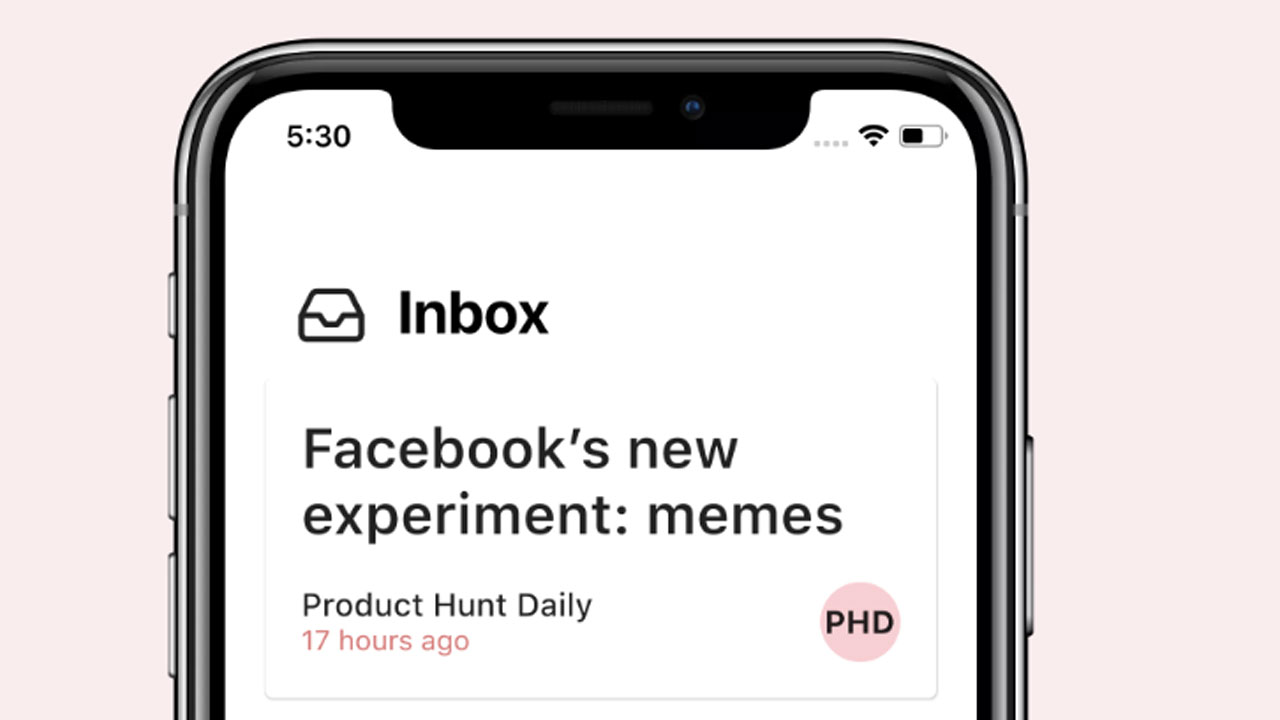
Luego de configurar el correo de Slick, simplemente debemos comenzar a usarlo para suscribirnos a los newsletters que nos interesan. Estos van a aparecer en la bandeja de entrada, en el primer icono en la parte inferior, con un estilo visualmente muy simple y claro.
El segundo icono nos lleva a la lista de newsletters a los que nos suscribimos; vamos a poder configurar alertas y notificaciones, definir el plazo para que se archive, y desuscribirnos si es el caso. El tercer icono es Bundle, donde vamos a poder agrupar los boletines por temática -por ejemplo, "tecnología".
En la cuarta opción aparece una sección muy útil: sugerencias de newsletters a los que suscribirnos, y seleccionados por categoría. Hay muchas opciones, pero solo en inglés. La quinta y final es la configuración de la cuenta.
Una característica muy interesante de Slick es que permite compartir un newsletter en particular con sólo enviar el enlace. De esa manera no habrá que pedirle a otra persona que se suscriba para que vea una única edición de ese boletín.
Slick es una aplicación gratuita y está disponible para iOS, Android y Web. Es una opción muy interesante para todos aquellos que buscan una interfaz muy simple. Lo único malo es que por ahora no tiene herramientas para importar listados de suscripciones desde otras fuentes, como podría ser Gmail.
Meco
Meco es una aplicación que se concentra en gestionar los newsletters con una presentación más elaborada que Slick. Apenas abrimos la cuenta, vamos a ver que aparece una opción muy útil: puede importar los newsletters que recibimos en nuestra cuenta de Gmail.
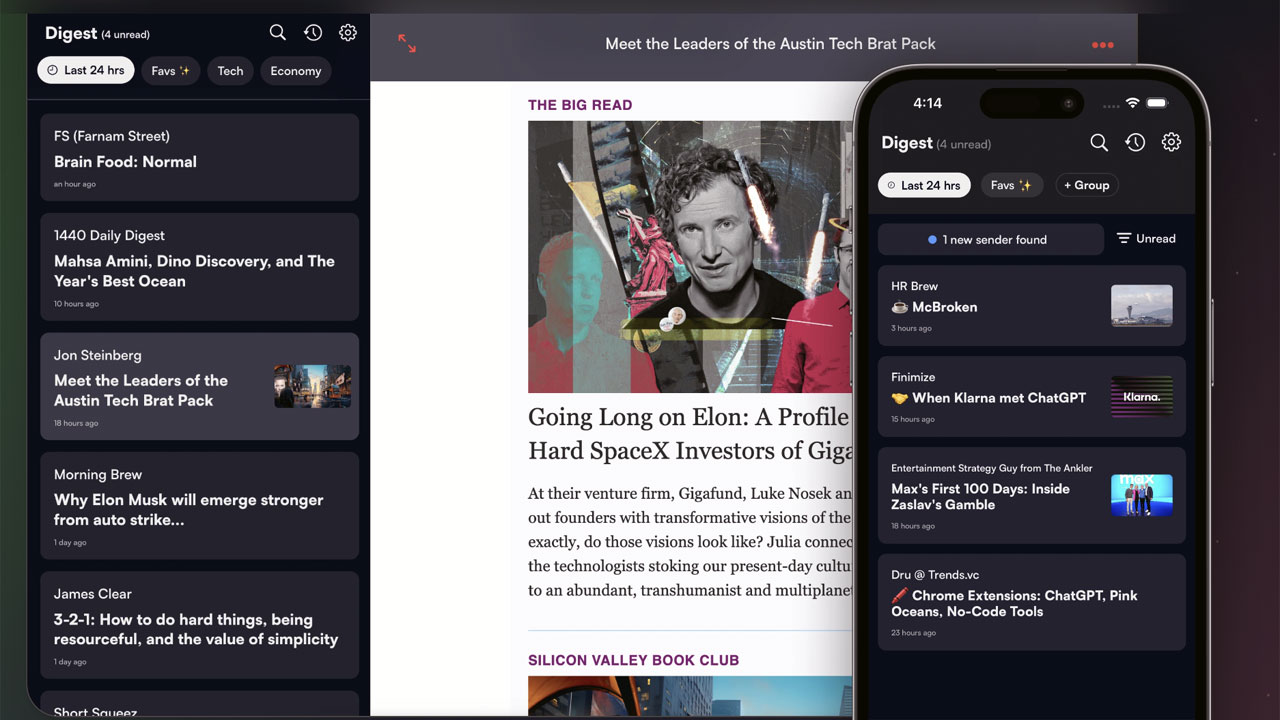
Y los marca como abiertos allí para que dejen de ocupar espacio en la lista de "por leer". El problema es que esa opción sólo está disponible para las cuentas premium, que cuestan 4 dólares por mes -y que suma algunas funcionalidades más, como subrayar textos. Si prefieren saltar esto, hacen clic en "Not Now".
La segunda pantalla es definir tu nombre de usuario en Meco, y que será asociado al correo que usaremos para suscribirnos a los newsletters. Luego tendremos que definir tres categorías que nos interesen, como "Tech", "Business" y otras, para que Meco nos sugiera newsletters interesantes.
Allí pasamos a una serie de recomendaciones; si queremos las agregamos o simplemente les quitamos el tilde y no se sumarán a nuestra casilla de entrada. Una vez que ya ingresamos al Inbox, vamos a ver que Meco es visualmente más rico que Slick, y que tiene más similitudes con una bandeja de correo, con una columna a la derecha con los distintos newsletters.
En la parte inferior aparecen más opciones. En la segunda -la primera es el inbox- están los boletines que hemos guardado para leer después; en el tercero, más sugerencias de newsletters a los que sumarse; y el cuarto es el listado que dimos de alta, y que incluye la opción de desuscribirse con un clic.
Meco está disponible para ser usado en la Web, en iOS y en iPadOS -y realmente en la tableta es muy cómodo de usar. No tiene por ahora versión para Android. La versión gratuita es perfectamente funcional, aunque, como vimos al principio, opciones como importar desde Gmail y marcar destacados en el texto son pagas.
/https://assets.iprofesional.com/assets/jpg/2024/03/569957.jpg)